计算机安全知识四Word文档下载推荐.docx
《计算机安全知识四Word文档下载推荐.docx》由会员分享,可在线阅读,更多相关《计算机安全知识四Word文档下载推荐.docx(10页珍藏版)》请在冰豆网上搜索。
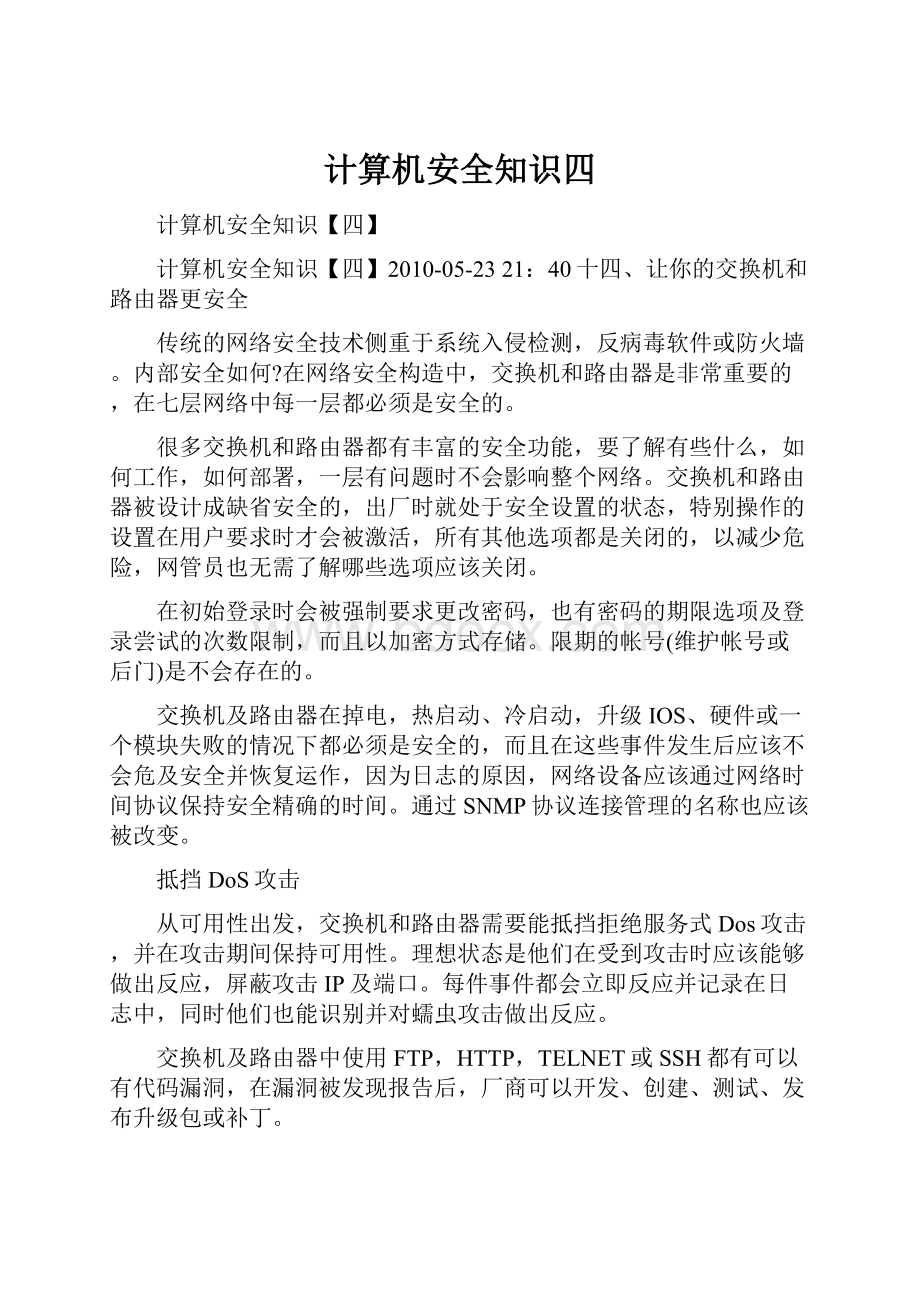
SNMP用来发现、监控、配置网络设备,可以保证授权的通信。
建立登录控制可以减轻受攻击的可能性,设定尝试登录的次数,在遇到这种扫描时能做出反应。
详细的日志在发现尝试破解密码及端口扫描时是非常有效的。
交换机及路由器的配置文件的安全也是不容忽视的,通常配置文件保存在安全的位置,在混乱的情况下,可以取出备份文件,安装并激活系统,恢复到已知状态。
有些交换机结合了入侵检测的功能,一些通过端口映射支持,允许管理员选择监控端口。
虚拟网络的角色
虚拟的本地网络VLAN是第二层上的有限广播域,由一组计算机设备组成,通常位一多个LAN上,可能跨越一个或多个LAN交换机,而与它们的物理位置无关,设备之间好像在同一个网络间通信一样,允许管理员将网络分为多个可管理运行良好的小块,移动、更改设备、用户及权限的任务简化。
VLAN可在各种形式上形成,如交换口,MAC地址,IP地址,协议类型,DHCP,802.1Q标志或用户自定义。
这些可以单独或组合部署。
VLAN认证技术在用户通过认证过程后授权给用户进入一个或多个VLAN,该授权不是给予设备。
防火墙可以控制网络之间的访问,最广泛应用的是嵌在传统路由器和多层交换机上的,也称作ACLs,防火墙的不同主要在于他们扫描包的深度,是端到端的直接通讯还是通过代理,是否有session。
在网络之间的访问控制中,路由过滤措施可以基于源/目标交换槽或端口,源/目标VLAN,源/目标IP,或TCP/UDP端口,ICMP类型,或MAC地址。
对于某些交换机和路由器,动态ACL标准可以用户通过认证过程后被创建,就像是认证的VLAN,不过是在第三层上。
当未知的源地址要求连入已知的内部目标时是有用的。
现在的网络要求设计成各层次都是安全的,通过部署交换机和路由器的安全设置,企业可以传统的安全技术创建强壮、各层都安全的系统。
十五、不设管理员密码,后果很严重
也许很少有朋友注意到这一点,系统中有内建和用户后来创建的帐户.以WinXP为例,在安装系统的过程中,安装程序会创建两个帐户,Administrator和Guest,前一个帐户具有最大的权限,并且默认是启用的;
而后者只具有最基本的权限,默认被禁用了.和Win2000有一点很大的不同,那就是在WinXP第一次运行时显示的欢迎屏幕上可以创建帐户,因此很多人在欢迎屏幕上创建了自己日常使用的帐户之后就会忘记系统安装过程中安装程序创建的Administrator帐户.这是一个很大的安全隐患.因为该帐户具有非常大的权限,同时需要在安装过程中设置密码,很多人没有意识到这一点,可能根本没有给该帐户设置密码,或者设置了一些弱密码.这个问题造成的后果可能非常严重,就算你的电脑安装了安全软件,这样的机器对于黑客来说也等于是完全不设防的.
提示:
别人利用Administrator帐户进入系统,最直接的方法就是进行本地登陆.虽然Administrator帐户不会显示在WinXP的欢迎屏幕上,但是只要在欢迎屏幕上连续按"
Ctrl+Alt+Del"
组合键两次,就会显示出登陆对话框,在这里输入Adminstrator以及相应的密码(通常不需要输入密码)就可以登陆系统,并获得所有权限.
也许你可以将你的计算机锁在办公室里,但是如果计算机连接到了局域网,通过网络依然有不少"
后门"
可以钻.以WindowsXPProfessional为例,该操作系统支持网络管理,因此如果你的Adminstrator帐户没有设置密码,或者设置的密码强度不够,别人就可以通过局域网连接到你的计算机上,并执行各种操作.
举例来说吧,在你的机器上运行"
Regedit.exe"
打开注册表编辑器,并在注册表编辑器的"
文件"
菜单下点击"
连接网络注册表"
命令,你将会看到一个对话框,输入目标计算机的名称,并点击确定,在随后出现的对话框中输入一个具有管理员权限的用户名(例如Administrator)和密码,对方计算机的注册表就完全暴露在你眼前了,你可以查看甚至编辑其中的任何内容!
相应对策:
1.给Adminstrator帐户设置强密码,防止别人猜测密码:
在运行对话框中输入"
lusrmgr.msc并回车,打开本地用户和组管理单元,点击窗口左侧面版中的"
用户"
节点,在窗口右侧面板中用鼠标右键点击Administrator这个帐户,选择"
设置密码"
.在随后出现的对话框中输入一个强密码(密码位数长,并且是数字大小写字母结合最佳).同时在设置密码之前注意系统弹出的警告对话框,以确保你的操作不会造成任何损失.
2.重命名Administrator帐户,给恶意访客人为制造困难:
gpedit.msc"
并回车,打开组策略编辑器,在窗口左侧的面板中定位到"
计算机设置-Windows设置-安全设置-本地策略-安全选项"
双击右侧面板中"
帐户:
重命名系统管理员帐户"
这个策略,在随后出现的设置对话框中为Administrator帐户输入一个新的名字.注意,选择名字的时候应该尽量避免使用"
Admin"
"
Root"
Guanliyuan"
之类的字眼,总之名字越生僻越不起眼越好.
同时还有一点要留意:
平时使用计算机的时候最好能用一个一般权限的帐户登陆,只有在需要对系统设置进行更改的时候才使用具有管理员权限的帐户,这样就算你运行的文件中带有病毒,也会因为权限不足而无法感染系统或者继续传播.
十六、清除远程桌面连接IP域名信息
常用远程桌面连接的朋友都会发现,远程桌面连接每次都会记录成功连接的远程IP或者域名,并将这些信息显示在连接地址输入框的下拉菜单里。
这样一来当然为远程桌面连接的使用提供了方便,但是在无形之中也增加了安全隐患。
下面教你怎么删除这些记录。
首先运行regedit,打开注册表,找到HKEY_CURRENT_USER\Software\Microsoft\TerminalServerClient\Default右边的那些键值就记录了IP或者域名。
另外最后一次连接的IP或者域名还是会显示在远程桌面连接的连接目标输入框上面,这个信息储存在"
我的文档"
下的"
Default.rdp"
文件中,删之即可。
另外,可以把HKEY_CURRENT_USER\Software\Microsoft\TerminalServerClient\Default
这个键值的权限设置为不可改写。
同样Default.rdp也是,这样一来远程桌面连接就不会记录你的登陆信息了。
十七、八个方法帮助你巧妙排除网络连接故障
搭建一个网络是相对比较轻松的事情,但是要想管理好网络却是一件比较繁琐的工作。
且不说用户给你提出的各种要求会让你忙个不停,单单网络不通这一故障解决起来就够麻烦的,因为导致网络不通的原因实在太多。
但是作为网络管理者也不必为此而失去解决问题的勇气,只要我们将故障现象进行规类,还是有规律可循的。
一、连接指示灯不亮
观察网卡后侧RJ45一边有两个指示灯。
它们分别为连接状态指示灯和信号传输指示灯,其中正常状态下连接状态指示灯呈绿色并且长亮,信号指示灯呈红色,正常应该不停的闪烁。
如果我们发现连接指示灯,也就是绿灯不亮,那么表示网卡连接到HUB或交换机之间的连接有故障。
对此可以使用测试仪进行分段排除,如果从交换机到网卡之间是通过多个模块互连的,那么可以使用二分法进行快速定位。
而一般情况下这种故障发生多半是网线没有接牢、使用了劣质水晶头等原因。
而且故障点大多是连接的两端有问题,例如交换机的端口处和连接计算机的网卡处的接头,借助测试仪可以很轻松的就以找出故障进行解决。
二、信号指示灯不亮
如果信号指示灯不亮,那么则说明没有信号进行传输,但可以肯定的是线路之间是正常的。
那么不防使用替换法将连接计算机的网线换到另外一台计算机上试试,或者使用测试仪检查是否有信号传送,如果有信号传送那么则是本地网卡的问题。
在实际的工作经验证明网卡导致没有信息传送是比较普遍的故障。
对此可以首先检查一下网卡安装是否正常、IP设置是否错误,可以尝试Ping一下本机的IP地址,如果能够Ping通则说明网卡没有太大问题。
如果不通,则可以尝试重新安装网卡驱动来解决,另外对于一些使用了集成网卡或质量不高的网卡,容易出现不稳定的现象,即所有设置都正确,但网络却不通。
对此可以将网卡禁用,然后再重新启用的方法,也会起到意想不到的效果。
三、降速使用
很多网卡都是使用10M/100M自适应网卡,虽然网卡的默认设置是"
自适应"
,但是受交换机速度或网线的制作方法影响,可能出现一些不匹配的情况。
这个时候不防试试把网卡速度直接设为10M。
其方法是右击"
本地连接"
打开其属性窗口,在"
常规"
选项卡中单击"
配置"
按钮,将打开的网卡属性窗口切换到"
高级"
选项卡,在"
属性"
列表中选中"
LinkSpeed/DuplexMode"
,在右侧的"
值"
下拉菜单中选择"
10FullMode"
,依次单击"
确定"
按钮保存设置。
四、防火墙导致网络不通
在局域网中为了保障安全,很多朋友都安装了一些防火墙。
这样很容易造成一些"
假"
故障,例如Ping不通但是却可以访问对方的计算机,不能够上网却可以使用QQ等。
判断是否是防火墙导致的故障很简单,你只需要将防火墙暂时关闭,然后再检查故障是否存在。
而出现这种故障的原因也很简单,例如用户初次使用IE访问某个网站时,防火墙会询问是否允许该程序访问网络,一些用户因为不小心点了不允许这样以后都会延用这样的设置,自然导致网络不通了。
比较彻底的解决办法是在防火墙中去除这个限制。
五、整个网络奇怪的不通
在实际的故障解决过程中,对于一些较大型的网络还容易出现整个网络不通的奇怪故障。
说它奇怪,是因为所有的现象看起来都正常,指示灯、配置都经过检查了,任何问题都没有,但网络就是不通;
而且更另人叫绝的是在不通的过程中偶尔还能有一两台计算机能够间隙性的访问。
其实这就是典型的网络风暴现象,多发生在一些大中型网络中。
既网络中存在着很多病毒,然后彼此之间进行流窜相互感染,由于网络中的计算机比较多,这样数据的传输量很大,直接就占领了端口,使正常的数据也无法传输。
对于这种由病毒引发的网络风暴解决的最直接的办法就是找出风暴的源头,只要根据IP地址找出是哪一台计算机,将其与网络断开进行病毒查杀,一般即可解决问题。
六、配置错误导致网络不通
这种故障的外部表现多是网络指示灯正常,也能够Ping通,有时可以访问内网资源,但无法访问外网资源,有时还会表现出访问网站时只能通过IP地址,而不能通过域名访问。
这就是典型的网络配置不当所产生的,即没有设置正确的网卡和DNS。
如果网关设置错误,那么该台计算机只能在局域网内部访问,如果DNS设置错误,那么访问外部网站时不能进行解析。
对此我们只需要打开本地连接的属性窗口,打开"
Internet协议(TCP/IP)"
属性窗口,然后设置正确的默认网关和DNS服务器地址即可。
七、网上邻居无法访问
网络是畅通的,与Interne或局域网内部的连接全部正常,但是通过网上邻居访问局域网其它计算机时却无法访问的症状。
造成这种故障的原因比较多,在这里可以给大家提供一个简单的解决办法。
即直接在"
运行"
窗口中按照"
\计算机名(IP地址)\共享名"
的格式来访问网内其它计算机上的共享文件夹,这样不仅可以绕开这个故障,而且也比通过网上邻居访问要更加快捷。
八、组策略导致网络不通
这种故障主要存在于Windows2000/XP/2003系统之间,是因为组策略设置了禁止从网络访问。
因此我们可以在"
窗口中输入"
Gpedit.msc"
并回车,在打开的组策略窗口中依次选择"
本地计算机策略-计算机配置-Windows设置-安全设置-本地策略-用户权利指派"
,然后双击右侧的"
拒绝从网络访问这台计算机"
,在打开的窗口中将里面的帐户列表选中并删除即可。
网络不通是一个复杂多变的故障,但只要我们掌握其本质,了解网络构建的步骤,熟悉故障的易发点,这样就可以做到以不变应万变,轻松解决网络不通的问题。
十八、想拿我当肉鸡?
没门!
本文想告知普通电脑用户的是,防止电脑成为别人的"
肉鸡"
,和攻击者抓"
一样超级简单,并且行之有效。
您只要认识到如果成为"
,会很受伤,你一定会拒绝被任何人控制。
做到这几点,攻击者想抓住你,门儿都没有。
言归正传,防止成为"
的,你只需要注意以下几点:
要点1:
盗版WindowsXP存在巨大风险,需要立即进行安全性改造。
如果你的操作系统是其它技术人员安装,或者有可能是盗版XP,比如电脑装机商的*版本,蕃茄花园XP,雨木林风XP,龙卷风XP等。
这样的系统,很多是无人值守安装的。
安装步骤非常简单,你把光盘放进电脑,出去喝茶,回来就可能发现系统已经安装完毕。
这样的系统,最大的缺陷在哪儿呢?
再明白不过,这种系统的管理员口令是空的,并且自动登录。
也就是说,任何人都可以尝试用空口令登录你的系统,距离对于互联网来说,根本不是障碍。
改造方法:
立即修改administrator用户口令,口令使用字母和其它特殊字符的组合,长度不低于8位。
改变登录方式,要求必须按ctrl+alt+del才可以登录。
要点2:
任何时候离开你的电脑,建议拔掉网线,不能断线的计算机,建议立即锁定,不要让陌生人能够物理的接触到你的计算机。
随便找一个[wiki]windows[/wiki]PE的光盘(深山红叶修复工具盘等),用这种光盘引导,可轻易修改你的管理员登录密码,修改你的注册表信息,当然也包括写入病毒,再启动病毒程序。
曾经有个例子,上海某白领的网上银行一次性被云南的黑客划走数10万元。
对于一般的网上银行来说,大众版通常限制了一天取款1000元左右,是小额支付,一旦丢失帐号,也不至于损失特别巨大。
对于专业版网上银行来说,如果数字证书是存储在本机计算机,当你较长时间离开你的电脑时,攻击者可以远程控制你的电脑,在你的电脑上转移财产。
这和你本地进行在线银行业务没有任何区别。
对于使用移动数字证书的网上银行用户,千万注意,用完就拔掉数字证书,不要给攻击者任何机会。
解决办法:
当你需要较长时间离开电脑时,锁定电脑,或拔掉网线。
要点3:
确保启用网络防火墙对于互联网用户来说,网络防火墙(注意,这里指firewall,不是很多人认为的病毒实时监控)是隔离你和外界的一道关口,正确启用和配置防火墙,将会使你减少很多直接面对攻击的机会。
在你的系统有漏洞未修补时,防火墙可能是唯一可保护你的电脑安全的解决方案。
但是,不要以为开启了防火墙就万事无忧了,防火墙基本只是拦截由外到内(由互联网到本机)通信,由内向外的访问,很容易使用各种手段进行欺骗,木马就是这样逃避防火墙完成盗窃任务的。
尽管,防火墙不是总有效,但有防火墙比没有强很多,是必须要启用的。
要点4:
切实关注安全漏洞信息,及时使用各种补丁修复工具,提升系统安全性系统漏洞在正式公布前,通常会被黑客利用很长时间,这就是通常说的0day攻击,这样的攻击也越来越常见。
漏洞涉及windows操作系统文件和其它应用软件,但风险最大的仍是windows系统漏洞。
应用软件漏洞的利用会受到较多的环境制约,通常风险相对较低。
最近广泛引起人们关注的是flashplayer漏洞,攻击者可利用这个漏洞运行任意指定的代码。
解决方案:
能用windowsupdate的,一定要用,让windows进行自动更新。
看到右下角windowsupdate正在工作的图标,别给阻止了。
部分盗版用户不能正常使用windowsupdate或microsoftupdate的,建议使用第三方漏洞修复工具,比如金山清理专家的漏洞扫描修复模块。
要点5:
安装使用杀毒软件,并经常检查是否工作正常,是否可以进行病毒特征的更新不要把安全问题只交给杀毒软件来负责,安全是系统工程,杀毒软件只是其中的一环。
总是先有病毒,才会有杀毒软件更新。
在很多情况下,安装杀毒软件之后,还是会中各种各样的病毒。
但这不能说明杀毒软件不必要,相反,杀毒软件是非常重要的,如果没有杀毒软件,你的系统可能会更糟。
越来越多的病毒为了入侵你的系统,首先会尝试将杀毒软件废掉。
破坏杀毒软件的功能,可能比杀毒软件对付病毒还要容易。
因为破坏者的目标很明确,就是市面最流行的软件,针对这几种安全软件做手脚是很容易的。
并且,病毒制造者不象杀毒软件那样,必须考虑每个更新带来的兼容性问题,攻击者只关注木马需要完成的任务,其它后果,病毒制造者是不用花很多功夫去考虑的。
木马病毒制造者是这样痛恨杀毒软件,以至于目前有相当多的木马入侵后,首先会去破坏杀毒软件,只要破坏者愿意,有针对性的破坏杀毒软件总是可以做到的,用户不要指望杀毒软件自身可以做成铜墙铁壁。
连操作系统都可以被破坏,何况杀毒软件。
我们还可以把杀毒软件的工作状态,当作另一种检验工具:
只要观察到杀毒软件突然不工作了,你首先应该考虑是不是被木马给破坏了。
安装一款适合自己的杀毒软件,并且在有效期内注意经常检查其功能,比如能不能正常启动,能不能正常升级等等。
要点6:
一定要小心使用移动存储设备在互联网发展起来之前,病毒的传播是依赖于软磁盘的,其后让位于网络。
现在,公众越来越频繁的使用移动存储设备(移动硬盘、U盘、数码存储卡)传递文件,这些移动存储设备成为木马传播的重要通道。
计算机用户通常把这样的病毒称为U盘病毒或AUTO病毒。
意思是插入U盘这个动作,就能让病毒从一个U盘传播到另一台电脑。
特别声明:
1:
资料来源于互联网,版权归属原作者
2:
资料内容属于网络意见,与本账号立场无关
3:
如有侵权,请告知,立即删除。